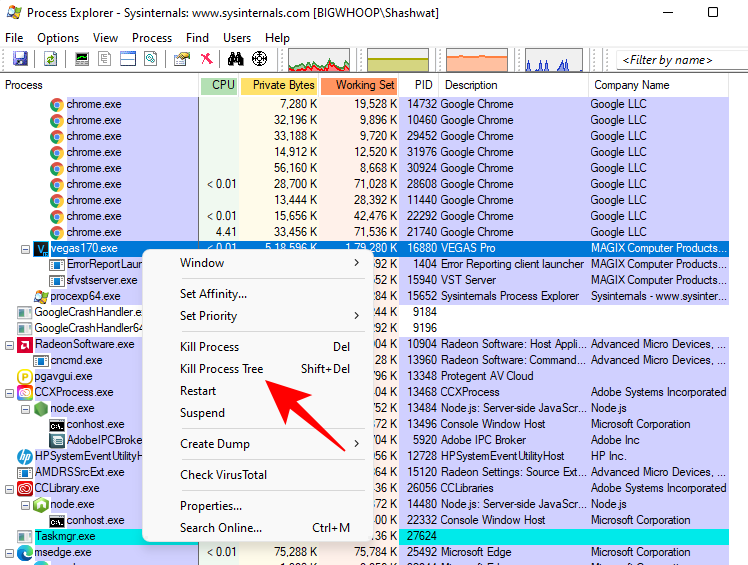Você já se viu em uma situação em que um programa para de funcionar e simplesmente não fecha, mesmo depois de clicar no 'X' no canto superior direito? Às vezes, esses casos podem se resolver sozinhos quando o Windows identifica que um aplicativo não responde e fornece as opções relevantes para lidar com ele. Outras vezes, bem, você pode ter que resolver o problema com suas próprias mãos.
Aqui está tudo o que você precisa saber para forçar o encerramento de um programa que travou ou não responde e não se move.
Conteúdo
O que é forçar o abandono?
Forçar o encerramento de um aplicativo é o ato de encerrar uma tarefa quando ela está tão inativa que nem mesmo registra o comando 'quit'. Isso ocorre quando o Windows não fornece as opções esperadas de ' Finalizar agora ' e ' Aguarde a resposta do programa '.
Quando isso acontecer, force o encerramento usando os métodos mencionados abaixo para garantir que você possa encerrar a tarefa e reiniciá-la.
Relacionado: Atalhos do Windows 11: Nossa Lista Completa
O que acontece quando você força o encerramento de um aplicativo no Windows 11?
Bem, o sistema fechará o aplicativo imediatamente. Se você tiver dados não salvos nesse aplicativo, eles não serão salvos. Por exemplo, se você estiver trabalhando em um documento do Word ou planilha do Excel, os dados que você não salvou serão perdidos. Embora, você possa recuperar os dados não salvos se o software os estivesse salvando automaticamente para você - você receberá um prompt para isso na próxima vez que abrir o aplicativo, se este for o caso, o que é comum para aplicativos do MS Office, por exemplo.
Se você não quiser perder dados não salvos, não force o fechamento do aplicativo e, em vez disso, espere que o sistema o descongele por conta própria - isso pode levar algum tempo! - para que você possa salvar os dados primeiro e, em seguida, fechá-lo você mesmo. Com um pouco de paciência, isso pode funcionar bem.
Como forçar o encerramento de um aplicativo no Windows 11
Existem algumas maneiras de 'forçar o encerramento' de tarefas que não respondem. Alguns deles você já deve ter tentado, enquanto outros podem ser acréscimos úteis para o seu kit de ferramentas, sempre que uma tarefa desistir de você.
Método nº 01: usando o atalho do teclado (combinação de teclas de atalho Alt + F4)
Todos nós já fizemos isso - pressione Alt + F4quando um aplicativo congelar ou parar de responder. Este atalho é um exterminador de tarefas que fecha os programas completamente. Certifique-se de que o aplicativo que você está tentando fechar está selecionado (em primeiro plano), caso contrário, você pode acabar matando alguma outra tarefa que não pretendia.
Para certificar-se de que está fechando a janela certa, primeiro pressione e segure a Alttecla para destacar o menu e, a seguir, pressione F4.
Isso alcança a mesma função que clicar no 'X' no canto superior direito de um programa e é um atalho de teclado prático para matar um programa instantaneamente (ou pelo menos dá a ele carga suficiente para que ele congele e o Windows inicie a sugestão).
Relacionado: Como liberar espaço no Windows 11
Método # 02: Usando a opção 'Finalizar Tarefa' no Gerenciador de Tarefas
Onde estaria sem o Gerenciador de Tarefas! Provavelmente ainda está olhando para aplicativos congelados. Se Alt + F4 não ajudá-lo, use o Gerenciador de tarefas para realmente força de fechá-la. Veja como fazer:
Pressione Ctrl + Shift + Escsimultaneamente para abrir o Gerenciador de Tarefas. Clique em Mais detalhes para ver o Gerenciador de Tarefas em toda a sua glória.

Por padrão, você estará na guia 'Processos'. Encontre o culpado na lista de processos em execução e selecione-o. Em seguida, clique em Finalizar tarefa no canto inferior direito.

Isso encerrará toda a árvore de processo desse aplicativo. Alternativamente, se você deseja encerrar apenas um processo filho específico, clique na seta imediatamente antes dele.

E selecione o processo individual que você deseja forçar a eliminação especificamente e clique em Finalizar tarefa .

Seu programa que não responde agora deve desaparecer.
Método # 03: usando o prompt de comando
Se, por algum motivo, você não for capaz de encerrar o programa usando os atalhos do teclado ou o Gerenciador de Tarefas, não se preocupe. O prompt de comando ainda está lá. Para usá-lo para matar aplicativos congelados, siga as etapas abaixo.
Pressione iniciar, digite cmd e clique em Prompt de Comando para executá-lo.

Agora, digite o seguinte comando para obter uma lista de tarefas e programas em execução no seu sistema:
tasklist

Em seguida, pressione Enter. Anote o processo que você deseja encerrar à força. Em seguida, digite o seguinte comando para encerrá-lo definitivamente:
taskkill /im program-name.exe /t /f
Certifique-se de substituir “nome do programa” pelo nome real do programa.

Em seguida, pressione Enter. Na maioria dos casos, isso por si só forçará o encerramento do programa.

Se você está se perguntando para que servem os /te /f, / t garante que todos os processos filho sejam fechados também, enquanto / f garante que os processos sejam fechados à força.
Nas raras ocasiões em que você não sabe o nome exato do processo que deseja encerrar, pode ser necessário encontrar seu ProcessID (PID) e executar um comando ligeiramente diferente. Veja como:
Inicie o Gerenciador de Tarefas (como mostrado antes) e selecione o processo cujo PID você gostaria de encontrar. Em seguida, clique com o botão direito nas opções de classificação na parte superior (Nome, Status, CPU, etc.) e selecione PID .

Isso incluirá uma coluna PID e você verá o PID do programa selecionado.

Agora, digite o seguinte no Prompt de Comando:
taskkill /pid 'processid' /t /f
Certifique-se de substituir 'processid' pelo PID que você acabou de encontrar.

Em seguida, pressione Enter. Agora você encerrou com êxito e à força o programa com seu ID de processo.

Relacionado: Como redefinir o BIOS no Windows 11
Método # 04: Força o programa em um estado congelado
Embora isso não seja algo geralmente recomendado, você pode realmente sobrecarregar o programa com entradas repetidas e forçá-lo a congelar. Isso é útil quando o programa não responde muito bem, mas também não está travado o suficiente para que o Windows o ajude. É um jogo de espera que deve ser feito e limpo imediatamente.
Quando você encontrar um programa que não está respondendo bem ou gaguejando, sobrecarregue-o com o máximo de cliques e entradas que puder (ajuda se você for um jogador). Clique na barra de ferramentas, clique nos itens do menu, arraste-o - você entendeu. Isso irá eventualmente (e espero que rapidamente) empurrá-lo além da borda e congelá-lo.
Assim que o Windows encontrar isso, ele lhe dará a opção de Fechar o programa ou Aguardar a resposta do programa .
Escolha 'Fechar o programa' para fazer isso.
Nota : Isso pode nem sempre funcionar, especialmente se você tiver um processador potente o suficiente para acompanhar suas entradas repetidas, mas ainda é uma possibilidade que pode ser explorada.
Forçar o encerramento de um programa usando aplicativos de terceiros
Existem alguns aplicativos úteis de terceiros que você pode usar para forçar o encerramento de programas congelados ou que não respondem de outra forma. Aqui estão algumas recomendações se você quiser um aplicativo dedicado para o mesmo (é útil ter esse aplicativo se o seu sistema for antigo e ficar sobrecarregado rapidamente).
Método # 05: usando o aplicativo 'Process Explorer'
Como alternativa ao Gerenciador de Tarefas da Microsoft, isso não é exatamente de terceiros. Mas ainda precisa ser instalado separadamente, e se você estiver procurando por um Gerenciador de Tarefas com esteróides, definitivamente recomendamos fazê-lo.
Download : Process Explorer
Depois de extrair o conteúdo do arquivo zip, abra o Process Explorer. A tela inicial mostrará os processos em execução no seu sistema. A lista pode ser bem longa. Portanto, para tornar as coisas mais simples, encontre o ícone de mira na barra de ferramentas na parte superior.

Arraste e solte no aplicativo que deseja encerrar e realce-o.

O aplicativo agora será selecionado automaticamente no Process Explorer. Clique com o botão direito nele e selecione Finalizar árvore de processo e desligue-o completamente.
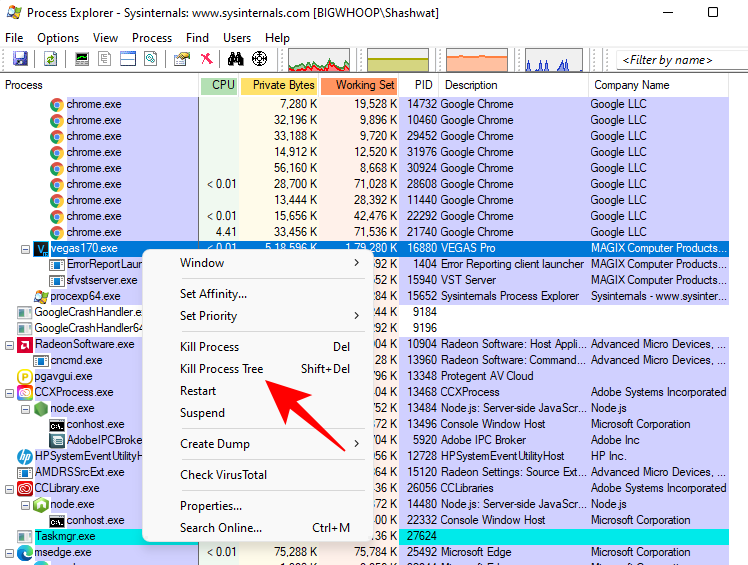
Quando solicitado, clique em OK .

Método # 06: usando o aplicativo 'SuperF4'
Lembra do Alt + F4atalho que falamos antes? Esta é uma versão sobrecarregada disso.
Baixar : SuperF4
Instale SuperF4 e execute-o. Por padrão, ele ficará na bandeja do sistema esperando ociosamente para ajudá-lo a eliminar os aplicativos sempre que você precisar. Basta pressionar Ctrl + Alt + F4para encerrar um aplicativo instantaneamente. Basta fazer para selecioná-lo primeiro.
Relacionado: Como abrir o painel de controle no Windows 11
Perguntas frequentes (FAQs):
Aqui, respondemos a algumas perguntas frequentes sobre o encerramento forçado de aplicativos no Windows 11.
Como forçar a parada do Windows Update?
Se você não deseja que o Windows atualize e deseja forçá-lo a parar o Windows Update, consulte nosso guia sobre Como desabilitar atualizações no Windows 11 .
Como forçar o encerramento sem o Gerenciador de Tarefas?
Você pode facilmente forçar o encerramento de aplicativos e programas sem a ajuda do Gerenciador de Tarefas. Use o Alt + F4atalho, ou a taskkilllinha de comando no Prompt de Comando, ou use qualquer aplicativo que permita forçar o encerramento de outros aplicativos (consulte o guia acima para o mesmo).
Esperamos que agora você tenha o know-how necessário e os recursos para encerrar os programas da maneira que desejar.
RELACIONADO